如下图:
宽带连接时出错 正在网络上注册您的计算机...错误720:不能建立到远程计算机的连接!

解决方法:
1、首先查看一下“网络适配器”里是否有黄色叹号的项目。
小技巧:如何快速打开设备管理器?直接按下键盘上的win+R组合键,打开运行,输入devmgmt.msc回车即可快速打开。
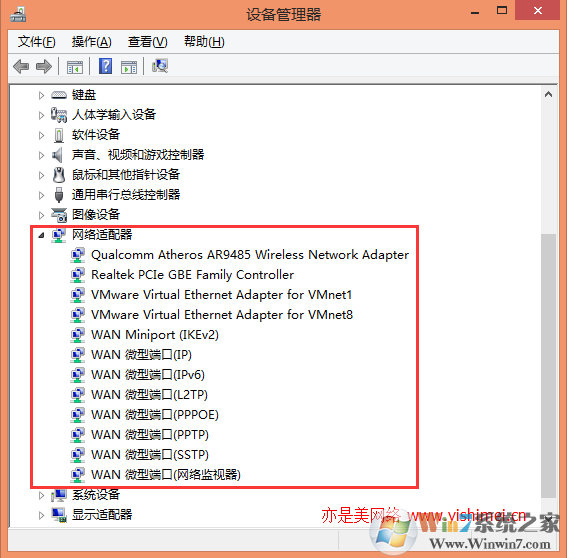
如上图所示,一般情况下,出现宽带拨号错误720的同学,在这里会出现“黄色叹号的WAN 微型接口”项目,并且右键卸载不掉。
解决方法一:用工具解决
以下的教程步骤有很多同学操作不来,鉴于此,笔者专门写了一款针对解决此问题的小工具,

下载打开后,工具会自行获取注册表里的网络适配器项,然后备份注册表,如上图所示,直接点击备份按钮就可以了,即使误操作造成注册表损坏了,也可以通过点击还原按钮进行恢复。
接下来的步骤也很简单,工具上已经说的很清楚了:
1、打开设备管理器-网络适配器,工具上提供有打开按钮,方便快捷。
2、在网络适配器里找到前面有黄色叹号的项目。
3、如果带黄色叹号的项目出现在上图中工具获取到的网络适配器项中,那么记下它前面的编号。
4、对刚才记下的编号进行修改,有几个改几个即可,先选择编号,然后点击后面的点击修改按钮。
5、修改完成后,返回设备管理器-网络适配器,右键点击带有黄色叹号的项目,挨个将它们卸载掉!
6、重启计算,宽带拨号错误720问题得到解决。
错误720解决小工具下载地址:链接: https://pan.baidu.com/s/1ewLguaAkc1irFHfTKB8GSA 密码: bc77
解决方法二:改注册表
1、打开注册表。
如何打开注册表?按下键盘上的win+R组合键,打开运行,输入regedit回车即可打开注册表了。
2、在注册表里依次展开并找到HKEY_LOCAL_MACHINE\SYSTEM\CurrentControlSet\Control\Class\{4D36E972-E325-11CE-BFC1-08002BE10318} ,然后将{4D36E972-E325-11CE-BFC1-08002BE10318} 展开, 如下图所示:
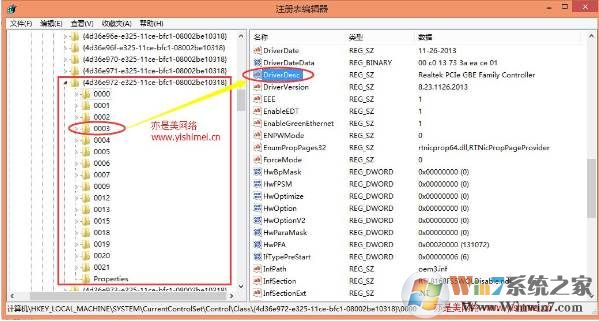
3、接下来就是找刚刚我们在设备管理器看到的带黄色叹号的项目了。
怎么找呢?其实在网络适配器里出现的所有项目,在注册表里都有对应,它们就是{4D36E972-E325-11CE-BFC1-08002BE10318} 的子项0000、0001、0002...等,比如笔者随便点击选中子项“0003”,然后在注册表的右边找到“DriverDesc”,它后面描述着“Realtek PCIe GBE Family Controller”,其实这个就是笔者的笔记本的网卡型号,在设备管理器的网络适配器里有这个项目的,大家可以去第一个图中查看下哦。
我们只需要找到带黄色感叹号的项目对应的注册表项,找到后,依次点击选中他们,然后在注册表的右边找到“Characteristics”,接着右键点击它,选择“修改”,将其数值从29改为9。需要注意的是,我们有几个黄色感叹号的项目,就需要修改几个对应的注册表键值。比如有三个感叹号的项目,那么就需要将他们三个的“Characteristics”键值都从29改为9。
以上方法通过很多朋友的测试,安全有效~如果怕改注册表,推荐使用方法一小工具进行操作。

